© rarrarorro/Shutterstock.com
PayPal ist eine zuverlässige und sichere Methode zum Senden und Empfangen von Zahlungen. Mit einem verifizierten PayPal-Konto können Sie bis zu 60.000 $ in einer Transaktion. Aber es gibt immer eine Chance für menschliche Fehler, genau wie bei jeder anderen Geldtransaktion. Möglicherweise müssen Sie eine Zahlung stornieren, nachdem Sie einen kleinen Fehler bei der Schätzung gemacht oder einen falschen Betrag eingegeben haben. Unsere einfache Anleitung zeigt Ihnen, wie Sie eine PayPal-Zahlung stornieren.
Regeln für die Stornierung einer Paypal-Zahlung
Nicht alle PayPal-Stornierungen werden genehmigt. Einige Regeln schreiben vor, ob eine Zahlung storniert werden kann oder nicht. Im Folgenden finden Sie einige Dinge, die Sie über PayPal-Zahlungsstornierungen wissen sollten.
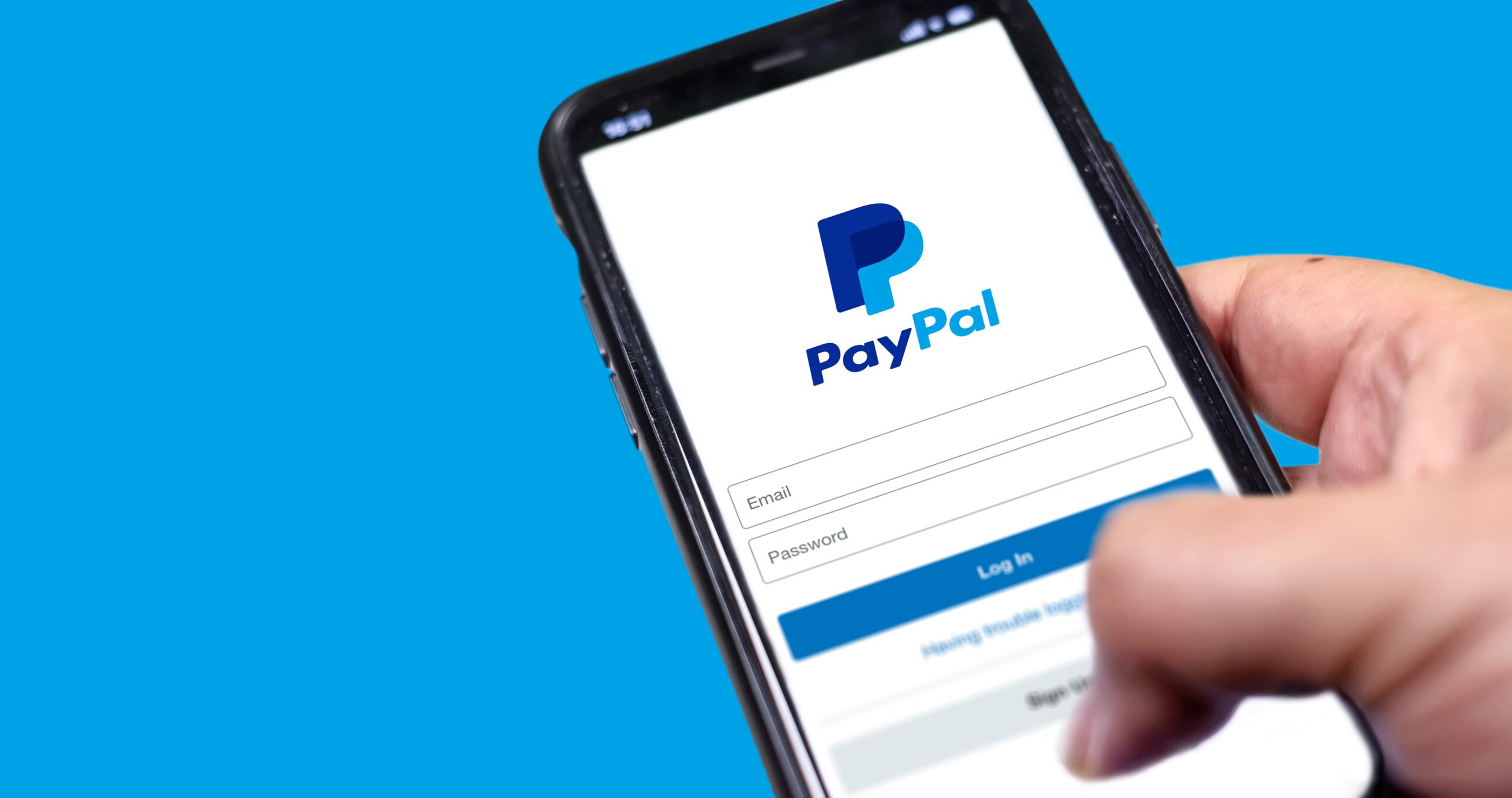 Sie können eine PayPal-Zahlung nicht stornieren, wenn der Empfänger sie beansprucht hat. Da die meisten PayPal-Zahlungen sofort verarbeitet werden, sind Stornierungen unvermeidlich. Wenn Sie die PayPal-Zahlung nicht stornieren können, bitten Sie den Empfänger um Erstattung oder bestreiten Sie sie mit PayPal.
Sie können eine PayPal-Zahlung nicht stornieren, wenn der Empfänger sie beansprucht hat. Da die meisten PayPal-Zahlungen sofort verarbeitet werden, sind Stornierungen unvermeidlich. Wenn Sie die PayPal-Zahlung nicht stornieren können, bitten Sie den Empfänger um Erstattung oder bestreiten Sie sie mit PayPal.
Wenn Ihre PayPal-Zahlung die oben genannten Regeln erfüllt, wird Ihre Stornierung genehmigt. Sie müssen jedoch auf der PayPal-Website navigieren und eine Zahlungsstornierung anfordern. Befolgen Sie die nachstehenden Schritte, um eine PayPal-Zahlung zu stornieren.
Eine PayPal-Zahlung stornieren
Zu wissen, wie eine PayPal-Zahlung storniert wird, ist entscheidend, um sicherzustellen, dass Sie Ihr Geld zurückerhalten. Unser Leitfaden führt Sie durch die Schritte zum Stornieren einer PayPal-Zahlung. Auf diese Weise können Sie Frustrationen oder Enttäuschungen vermeiden.
Schritt 1: Melden Sie sich bei Ihrem PayPal-Konto an
Öffnen Sie Ihren Webbrowser und melden Sie sich bei offizielle PayPal-Website (https://www.paypal.com).
Auf der offiziellen PayPal-Startseite sehen Sie die einzigartige Markenzeichen P-förmiges PayPal-Logo in der oberen linken Ecke.
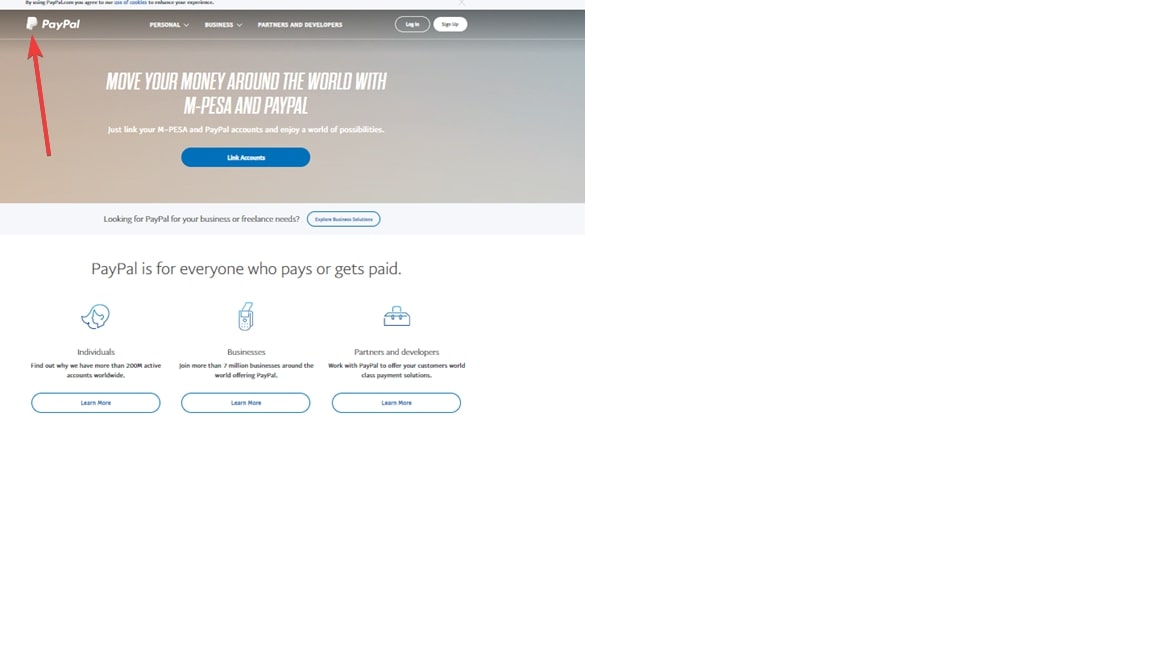 Klicken Sie auf PayPal logo.
Klicken Sie auf PayPal logo.
©”TNGD”.com
Die PayPal-Website wird geöffnet, wenn Sie sich nicht abgemeldet haben. Klicken Sie andernfalls oben rechts auf die Schaltfläche Anmelden.
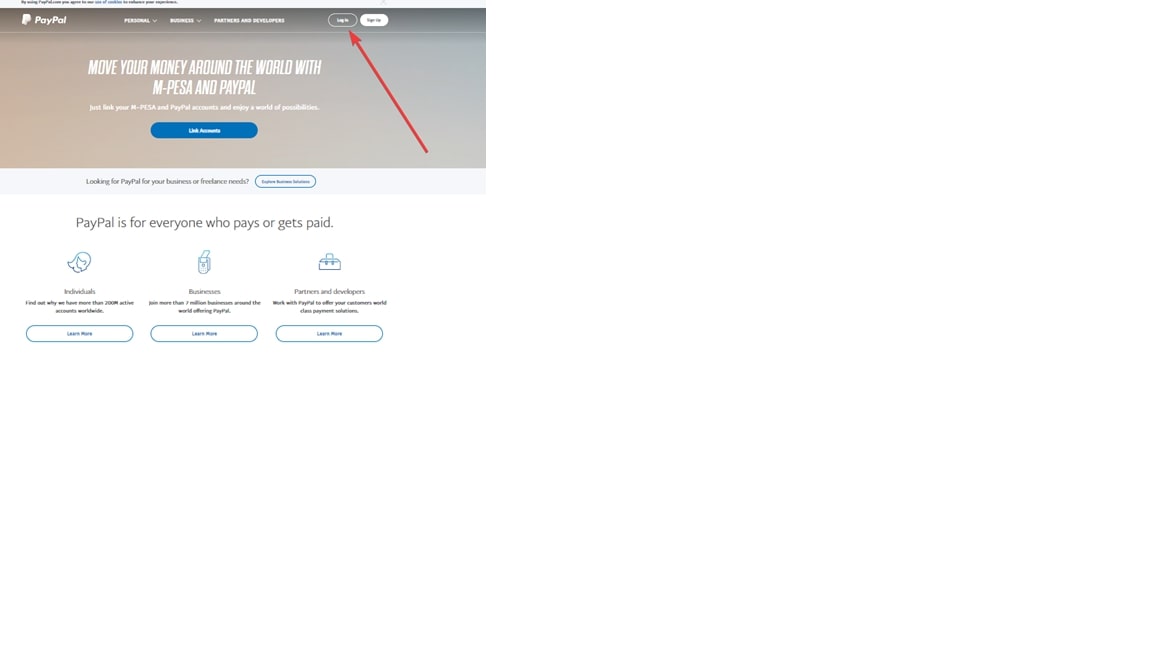 Klicken Sie auf die Login-Schaltfläche.
Klicken Sie auf die Login-Schaltfläche.
©”TNGD”.com
Sobald sich das Login-Dialogfeld öffnet, müssen Sie Ihre genauen Daten eingeben. Stellen Sie sicher, dass Sie Ihre Daten korrekt eingeben. Die Details umfassen Folgendes:
Ihre PayPal-E-Mail-Adresse oder TelefonnummerIhr PayPal-Passwort
Eine falsche Eingabe bedeutet, dass Sie nicht auf Ihr Konto zugreifen können, und PayPal wird es sofort kennzeichnen. Nehmen Sie sich Zeit, um das Dialogfeld, das so aussieht, korrekt auszufüllen:
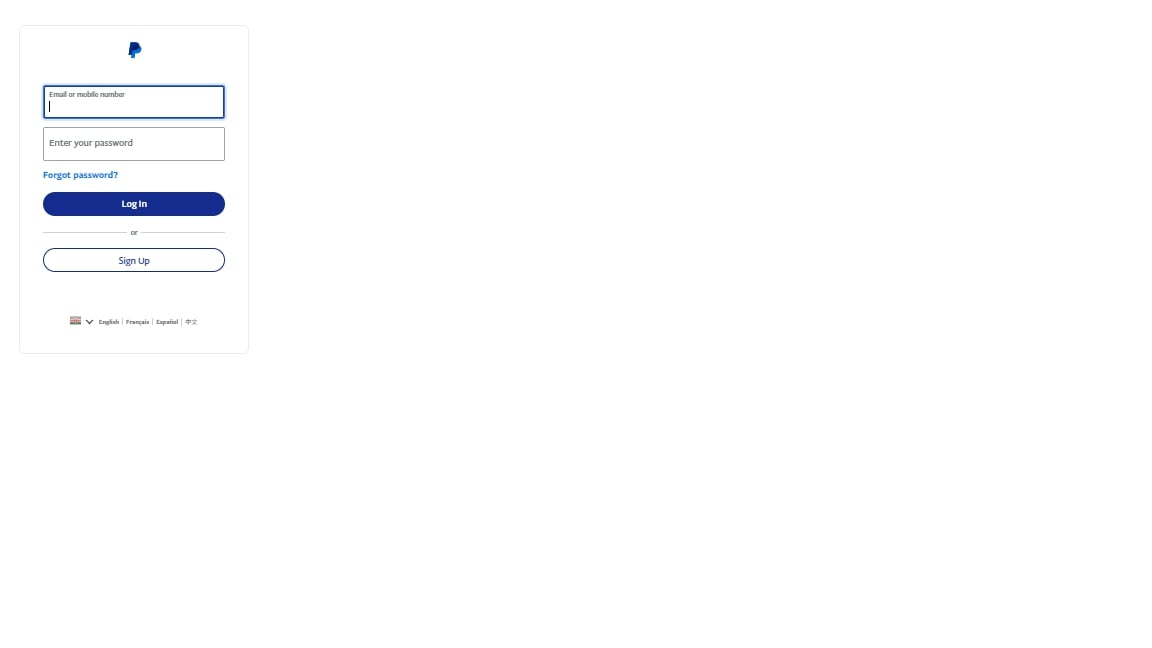 Geben Sie Ihre Anmeldedaten ein.
Geben Sie Ihre Anmeldedaten ein.
©”TNGD”.com
Sobald Sie sich bei PayPal anmelden, öffnet sich die Benutzeroberfläche und leitet Sie zur Dashboard-Seite weiter. Das Dashboard zeigt Ihr Guthaben und mehrere Optionen an. Sie können alle Ihre PayPal-Aktionen auf derselben Seite ausführen.
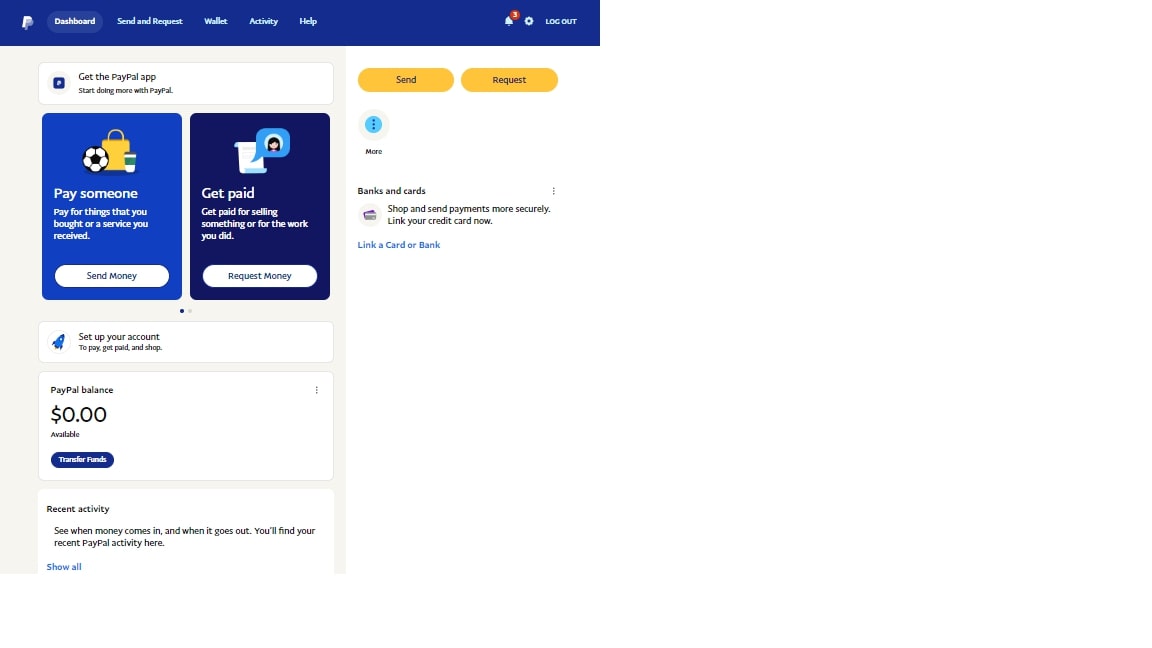 Auf Ihrem PayPal-Dashboard können Sie Ihren Kontostand einsehen.
Auf Ihrem PayPal-Dashboard können Sie Ihren Kontostand einsehen.
©”TNGD”.com
Neben dem Dashboard gehören zu den weiteren Optionen auf dieser Seite das Senden und Empfangen von Geld , Aktivität, Brieftasche und Hilfe. Dies sind die primären Registerkarten zum Betreiben eines PayPal-Kontos.
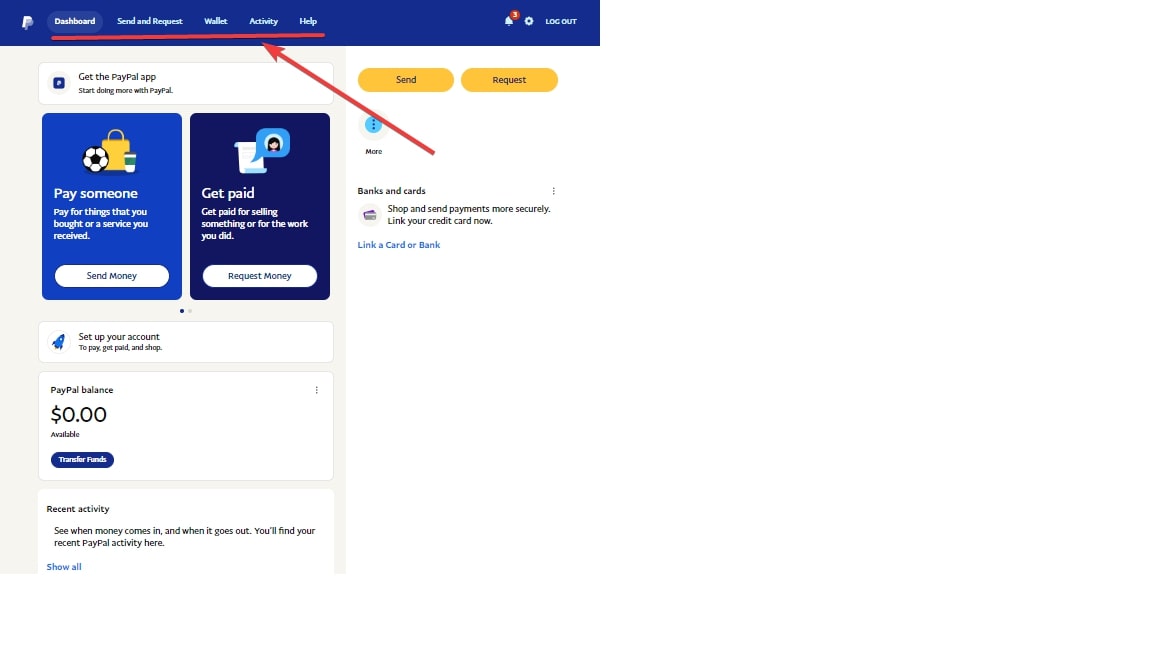 Von Ihrem PayPal-Dashboard , können Sie mit den Registerkarten im Menü durch Ihr Konto navigieren.
Von Ihrem PayPal-Dashboard , können Sie mit den Registerkarten im Menü durch Ihr Konto navigieren.
©”TNGD”.com
Schritt 2: Klicken Sie oben auf dem Bildschirm auf die Registerkarte”Aktivität”
Klicken Sie unter den Registerkarten oben auf der Seite auf die mit Aktivität beschriftete.
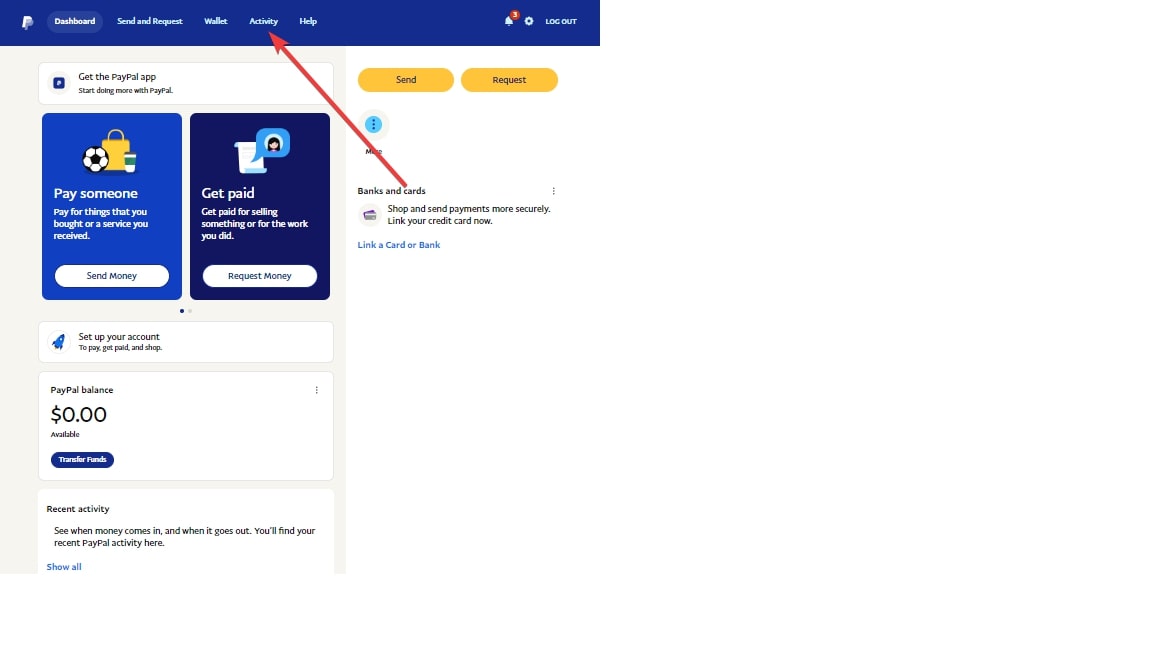 Die Registerkarte”Aktivität”befindet sich im Hauptmenü.
Die Registerkarte”Aktivität”befindet sich im Hauptmenü.
©”TNGD”.com
Die Aktivität
strong>option ist die Registerkarte, die alle Ihre Transaktionen anzeigt. Höchstwahrscheinlich sehen Sie Ihre Transaktion unter den aufgelisteten.
Schritt 3: Suchen Sie die PayPal-Zahlung, die Sie stornieren möchten
Sobald Sie auf die Aktivität geklickt haben Registerkarte zeigt PayPal alle Ihre Transaktionen an. Die Zahlung, die Sie stornieren möchten, wird unter den aufgelisteten sein. Diese Liste enthält die Abschnitte Ausstehend und Abgeschlossen der Registerkarte”Aktivität”.
Aber PayPal zeigt diese Liste nur an, wenn Sie kürzlich PayPal-Zahlungen getätigt haben. Sie können eine PayPal-Zahlung, die Sie nicht getätigt haben, nicht stornieren. Daher zeigt Ihnen PayPal ein anderes Dialogfeld, wenn Sie keine Transaktionen haben.
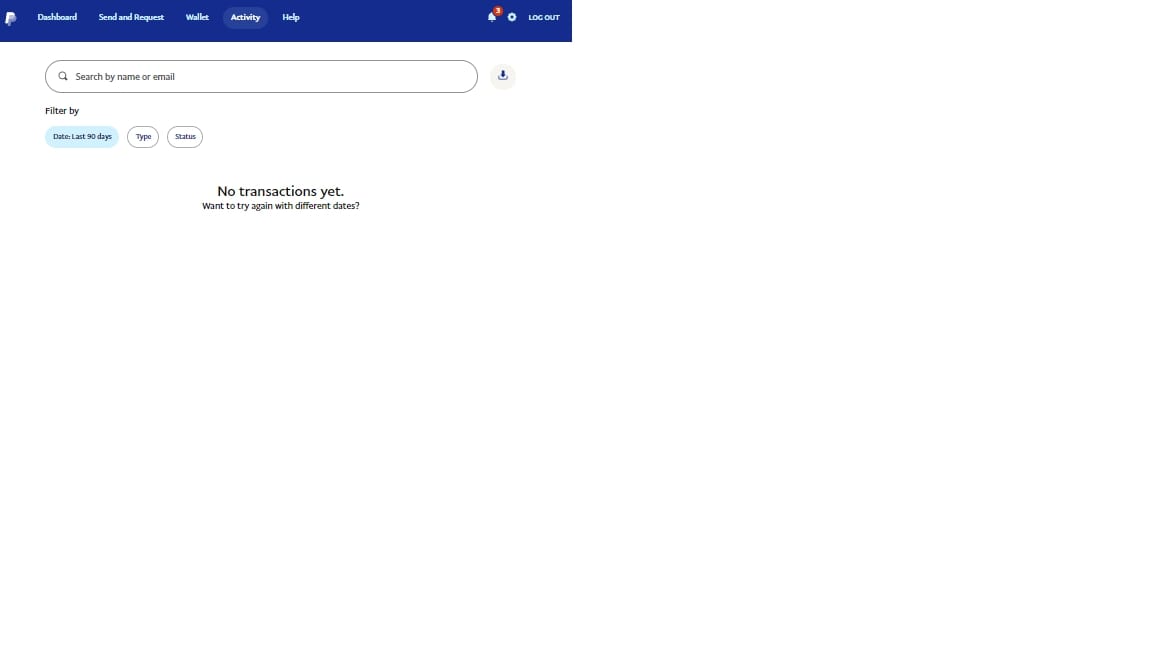 Sie können die letzten Transaktionen anzeigen.
Sie können die letzten Transaktionen anzeigen.
©”TNGD”.com
Dies ist jedoch nicht der Fall, wenn Sie eine gültige Transaktion haben Sie möchten kündigen. Suchen Sie nach der Transaktion, die Sie stornieren möchten, und klicken Sie darauf. Normalerweise listet PayPal verschiedene Transaktionen auf diese Weise auf:
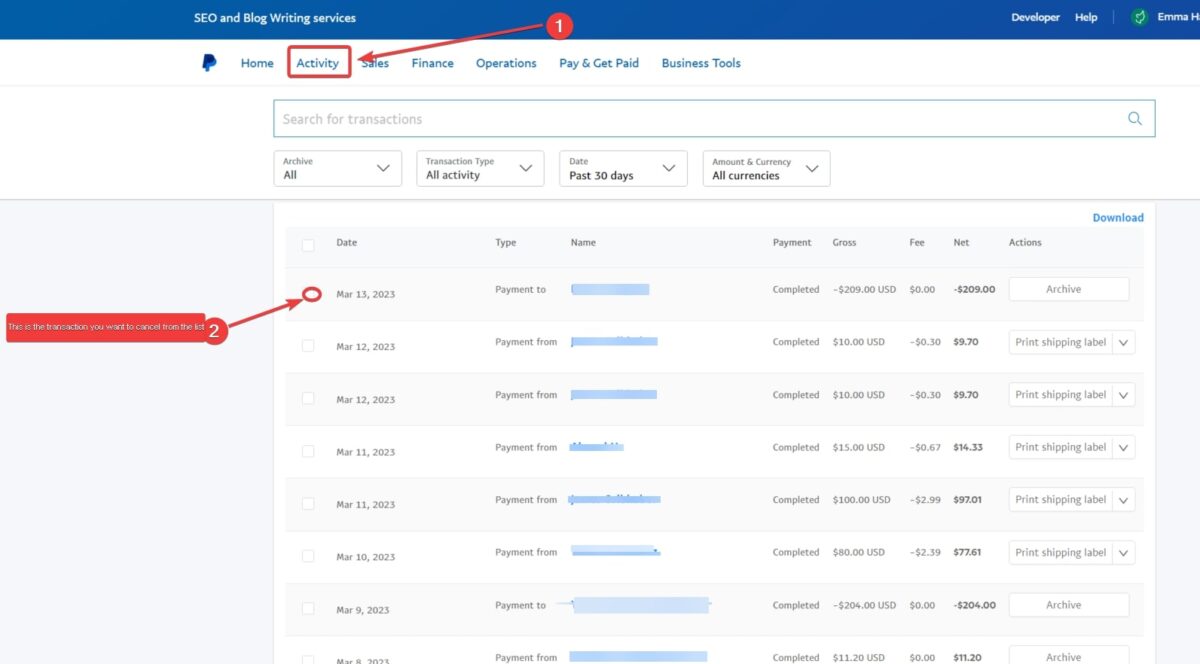 Unter Aktivität können Sie Ihren Zahlungsverlauf einsehen.
Unter Aktivität können Sie Ihren Zahlungsverlauf einsehen.
©”TNGD”.com
Sobald Sie auf die Zahlung klicken, die Sie stornieren möchten, wird sie geöffnet auf und zeigen Sie Ihre Transaktionen an. Stellen Sie sicher, dass sich die Zahlung, die Sie stornieren möchten, im Abschnitt „Ausstehend“ der Registerkarte „Aktivität“ befindet. Sie können keine PayPal-Zahlung im Bereich Abgeschlossen stornieren. Jede abgeschlossene Zahlung bedeutet, dass der Empfänger sie beansprucht hat.
Schritt 4: Klicken Sie auf die PayPal-Zahlung, die Sie stornieren möchten
Sobald Sie auf die Zahlung im Bereich „Ausstehend“ klicken, wird sie storniert Öffnen Sie die Transaktionsdetails. Sie werden feststellen, dass PayPal automatisch erkennt, dass die Zahlung keinen Anspruch hat. Unten auf dieser Seite sehen Sie die Worte Status: Nicht beansprucht. Ein solcher Status zeigt Ihnen, dass PayPal diese Zahlung stornieren kann.
Darunter sehen Sie einen Link mit der Aufschrift Abbrechen. Klicken Sie auf diese Schaltfläche Stornieren , um den Stornierungsvorgang einzuleiten.
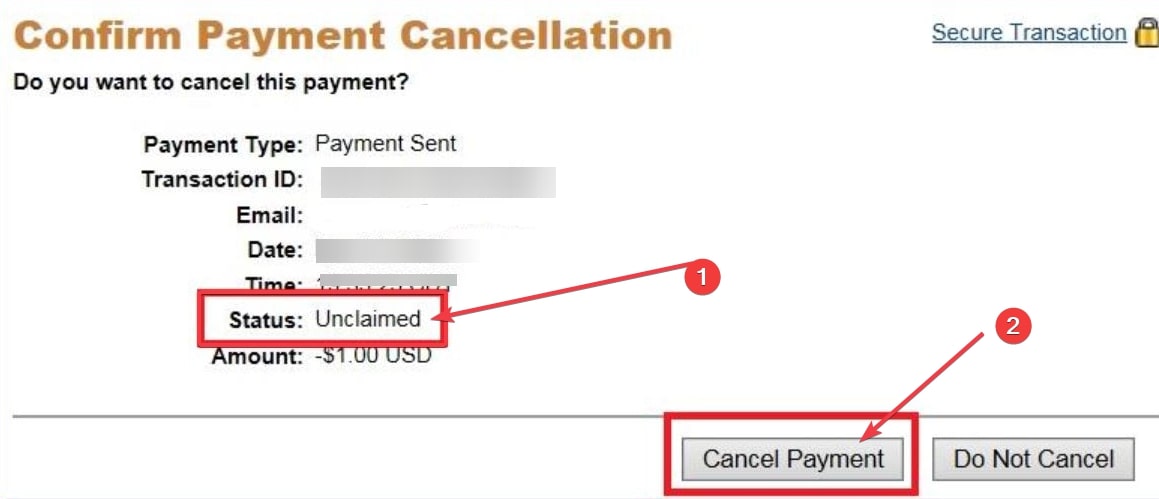 Klick die Schaltfläche Zahlung stornieren
Klick die Schaltfläche Zahlung stornieren
©”TNGD”.com
Schritt 5: Bestätigen Sie, dass Sie die PayPal-Zahlung stornieren möchten
PayPal fragt Sie automatisch, ob Sie mit der Stornierung fortfahren möchten. Sie sehen die vollständigen Zahlungsdetails wie unten gezeigt.
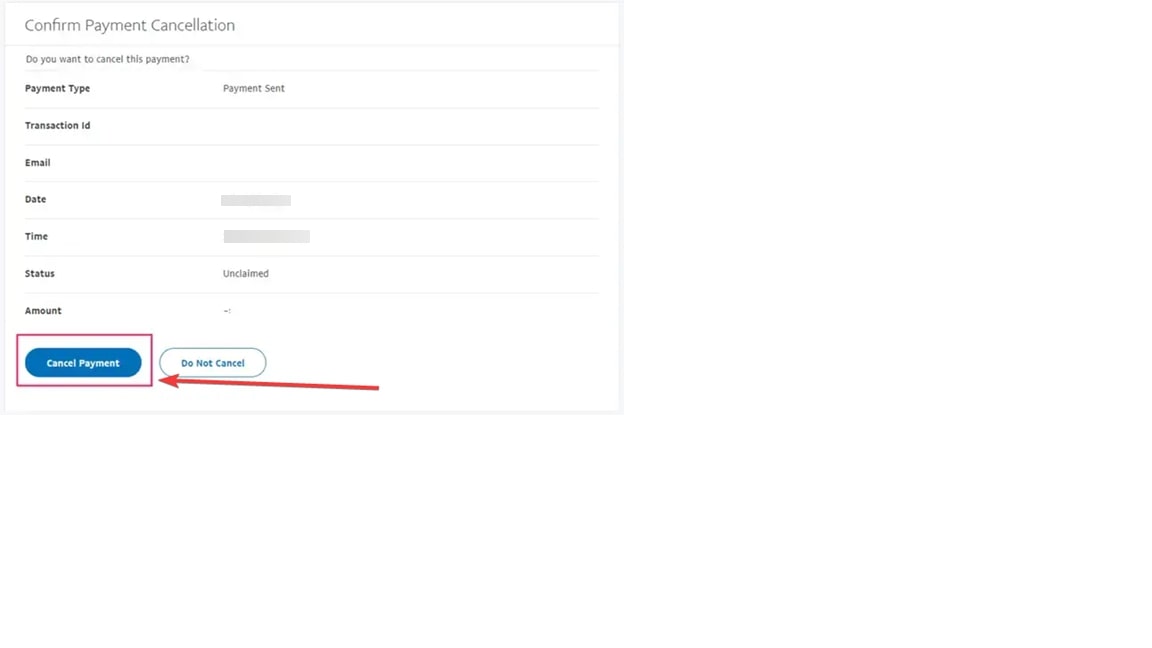 Gemäß den Regeln und Vorschriften von PayPal können Sie nur nicht abgeholte Zahlungen stornieren.
Gemäß den Regeln und Vorschriften von PayPal können Sie nur nicht abgeholte Zahlungen stornieren.
©”TNGD”.com
PayPal zeigt das Datum und die Uhrzeit der Transaktion und ihren Status an. Beachten Sie, dass der Status mit Nicht beansprucht gekennzeichnet ist.
Als letzte Handlungsaufforderung drücken Sie unten auf die Eingabeaufforderung Zahlung stornieren. Durch Drücken der Schaltfläche Zahlung abbrechen gibt PayPal grünes Licht, um die Transaktion abzubrechen. PayPal erstattet Ihr Geld auf Ihr Konto zurück.
Zusammenfassung
Wenn Sie beim Senden von Zahlungen einen Fehler machen, kann dies zu einer fehlerhaften PayPal-Zahlung führen. Aber das bedeutet nicht, dass alles verloren ist. Sie können PayPal bitten, die Zahlung zu stornieren. PayPal erlaubt Ihnen jedoch nur, eine nicht beanspruchte Zahlung zu stornieren. Befolgen Sie die obigen Schritte, um eine PayPal-Zahlung zu stornieren, wenn Sie einen Fehler machen, und das Geld wird Ihrem Konto wieder gutgeschrieben.
So stornieren Sie eine Paypal-Zahlung: In 5 Schritten, mit Fotos FAQs (häufig gestellte Fragen)
Kann ich eine PayPal-Zahlung stornieren, die an eine nicht vorhandene PayPal-E-Mail-Adresse gesendet wurde?
Natürlich können Sie das. Sie müssen die oben gezeigten Schritte zum Stornieren der PayPal-Zahlung befolgen. Noch besser, PayPal hat Vorschriften, die Sie in diesem Fall schützen. Nach 30 Tagen erstattet PayPal automatisch alle nicht beanspruchten oder ausstehenden Gelder. Sie erhalten also Ihr Geld zurück, auch wenn Sie PayPal-Zahlungen, die an eine nicht vorhandene E-Mail-Adresse gesendet wurden, nicht stornieren.
Erstattet PayPal Geld auf mein Bankkonto zurück, nachdem ich eine PayPal-Zahlung storniert habe?
Sobald Sie eine Paypal-Zahlung stornieren, erstattet PayPal Ihr Geld zurück. Das Geld wird jedoch im Saldobereich des Dashboards auf Ihr PayPal-Konto zurückgebucht. Das Geld geht nicht auf Ihr Bankkonto. Sie finden es in Ihrem PayPal-Konto und können es an Ihr Bankkonto senden.
Welche anderen Optionen habe ich, wenn ich eine PayPal-Zahlung nicht stornieren kann?
Manchmal Möglicherweise stellen Sie fest, dass der Empfänger die Gelder, die Sie stornieren möchten, bereits beansprucht hat. Du hast noch zwei Möglichkeiten, dir aus dieser schwierigen Situation zu helfen. Diese Optionen sind:
Den Empfänger bitten, das Geld zurückzuerstatten. Melden Sie das Problem dem von Paypal angebotenen Lösungscenter.
Option 1 ist viel schneller, aber alles hängt vom Empfänger ab. Im Idealfall wird Ihnen ein vertrauenswürdiger Empfänger das Geld zurückerstatten. Der Empfänger tut dies, indem er das Geld auf der Registerkarte „Aktivität“ storniert. Dies kann jedoch bei einem skrupellosen Empfänger anders sein. Daher funktioniert diese Methode nur für Empfänger, die Sie kennen oder denen Sie vertrauen.
Ihre andere Möglichkeit besteht darin, die Zahlung an das Abwicklungszentrum von PayPal zu melden. Danach hat Paypal Kundenvertreter, die Ihren Fall prüfen und ein Urteil fällen. Wenn Ihre Forderung gerechtfertigt ist, wird PayPal entsprechend handeln.
Erhebt PayPal eine Gebühr für die Stornierung einer PayPal-Zahlung?
Wie jeder nennenswerte Dienstleister, PayPal wahrt die Interessen seiner Nutzer. Daher wird keinem Benutzer, der eine unrechtmäßige PayPal-Zahlung stornieren möchte, ein Aufpreis berechnet. Es ist völlig kostenlos, eine PayPal-Zahlung zu stornieren.
In welchen Fällen kann ich eine PayPal-Zahlung stornieren?
Sie können eine PayPal-Zahlung in stornieren die folgenden Szenarien:
Wenn die E-Mail des Empfängers nicht verifiziert ist Wenn der Empfänger kein verifiziertes Paypal-Konto hat Wenn der Empfänger nicht automatisch eine Zahlung anfordert